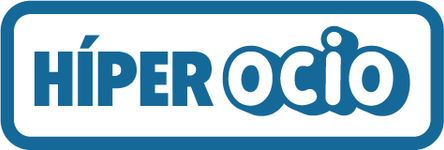Si tienes una televisión Samsung que no está configurada para el mercado español, es probable que te encuentres con problemas como el mal funcionamiento de la plataforma Loves TV o la imposibilidad de ordenar los canales correctamente. En este artículo, te enseñaremos paso a paso cómo cambiar el Local Set de tu televisión Samsung para solucionar estos inconvenientes.
Es posible que tu televisión no esté preparada para el mercado español porque muchas webs venden televisores del este de Europa o Italia para evitar pagar el IVA intracomunitario, permitiendo venderlos o comprarlos a un precio más bajo. Aunque esta práctica puede ser beneficiosa en términos de costo, puede ocasionar problemas técnicos en el funcionamiento de la televisión en España.
Pasos para Cambiar el Local Set de tu Televisión Samsung
1. Encender la Televisión y Acceder al Menú Principal
El primer paso es encender tu televisión Samsung. Luego, debes pulsar la siguiente secuencia de botones en tu control remoto: MUTE + 1 + 1 + 9 + OK/Enter. Esta combinación te llevará al menú MAIN con solo la versión de Hospitality activada.

2. Acceder al Menú Avanzado
Una vez en el menú MAIN, deberás pulsar en este orden: 1 + 2 + 3 + 4. Este comando te permitirá acceder a un menú avanzado en el que podrás realizar más configuraciones.

3. Seleccionar la Opción Correcta
En el menú avanzado, busca y selecciona la opción OPTION y pulsa OK. Esto te llevará a un submenú con varias opciones de configuración.

4. Cambiar el Local Set
Dentro del submenú OPTION, debes buscar la opción LOCAL SET. Selecciona esta opción y elige EU_Spain. Este ajuste es crucial para que tu televisión funcione correctamente en el mercado español.

5. Apagar la Televisión
Después de seleccionar EU_Spain en LOCAL SET, apaga tu televisión. Es muy importante que no toques ninguna otra configuración, ya que podrías bloquear la televisión y dejarla inservible.

Precauciones Importantes
Advertencia: Es fundamental que no modifiques ninguna otra configuración en estos menús avanzados. Cambiar parámetros incorrectos puede bloquear tu televisión y hacer que deje de funcionar correctamente. Sigue cuidadosamente las instrucciones proporcionadas para evitar problemas.

Atención al Cliente y Mitos
Si contactas al servicio de atención al cliente de Samsung, te dirán que no es posible solucionar este problema sin que un técnico venga a tu casa y te cobre. Esto no es cierto. Samsung puede realizar este cambio de configuración de forma remota, pero la mayoría de las veces se niegan a hacerlo, asustando a los usuarios con la posibilidad de anular la garantía del televisor. La realidad es que cambiar el Local Set es simplemente ajustar un parámetro y no debería afectar la garantía. Esta práctica es un claro ejemplo de codicia, ya que intentan cobrarte por un servicio que podría hacerse fácilmente de forma remota.
Conclusión
Siguiendo estos sencillos pasos, podrás ajustar tu televisión Samsung para que funcione correctamente en España. Este proceso permite que plataformas como Loves TV operen sin problemas y te facilita la organización de los canales. Esperamos que esta guía te haya sido de ayuda. Si tienes alguna pregunta o necesitas asistencia adicional, no dudes en contactarnos.
Con esta guía, tu televisión Samsung debería estar lista para ofrecerte la mejor experiencia de visualización adaptada al mercado español. ¡Disfruta de tu entretenimiento sin interrupciones!